CR VideoMate在视频中添加字幕文本的方法
2022-12-19 15:03:43作者:极光下载站
我们在完成视频录制之后为了让观众有更好的观看体验,经常会选择在视频中添加一些字幕,有的小伙伴可能不知道该怎么使用CR VideoMate软件来给自己的视频添加字幕,其实很简单,我们只需要打开视频,然后使用文本工具,就可以在视频中添加自己准备好的文本内容,还可以设置文本的位置、字体的颜色以及文字播放的速度等,操作起来十分的简单方便。有的小伙伴可能不清楚具体的操作方法,接下来小编就来和大家分享一下CR VideoMate在视频中添加字幕文本的方法。
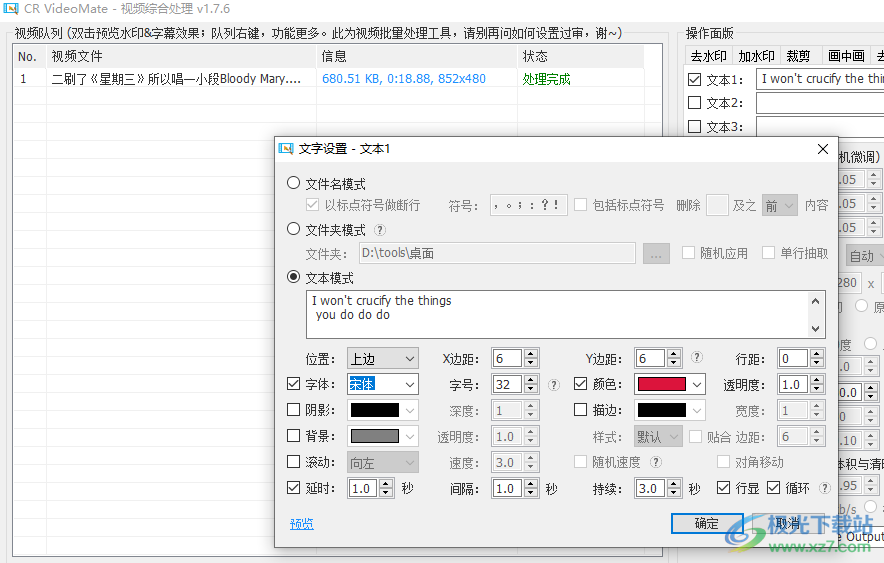
方法步骤
1、第一步,我们先打开CR VideoMate软件,然后在软件页面中点击“加载视频”选项,接着在弹框中找到自己需要去除水印的视频文件,点击“打开”选项
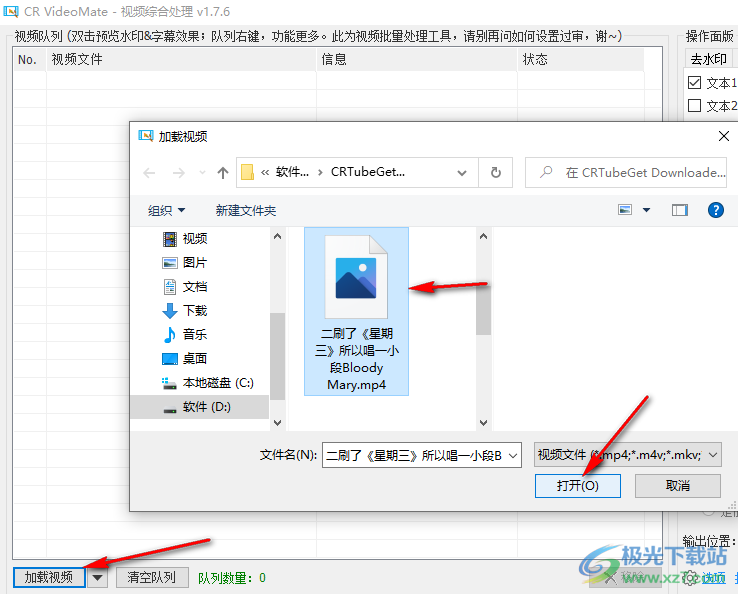
2、第二步,打开文件之后,我们点击操作面板中的“文本”选项,然后在文本页面中将“文本1”选项进行勾选,再点击“设置”选项
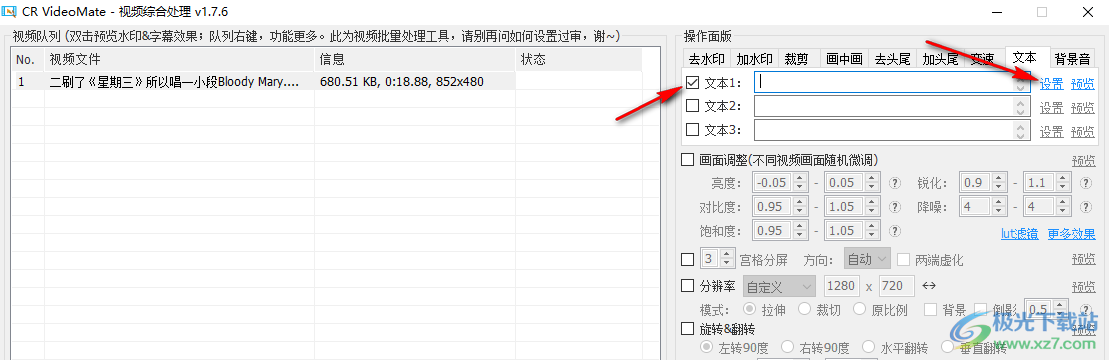
3、第三步,在文字设置页面中,我们可以看到有“文件名模式”、“文件夹模式”以及“文本模式”三种选项,在文本模式页面中,我们可以输入自己需要的文字
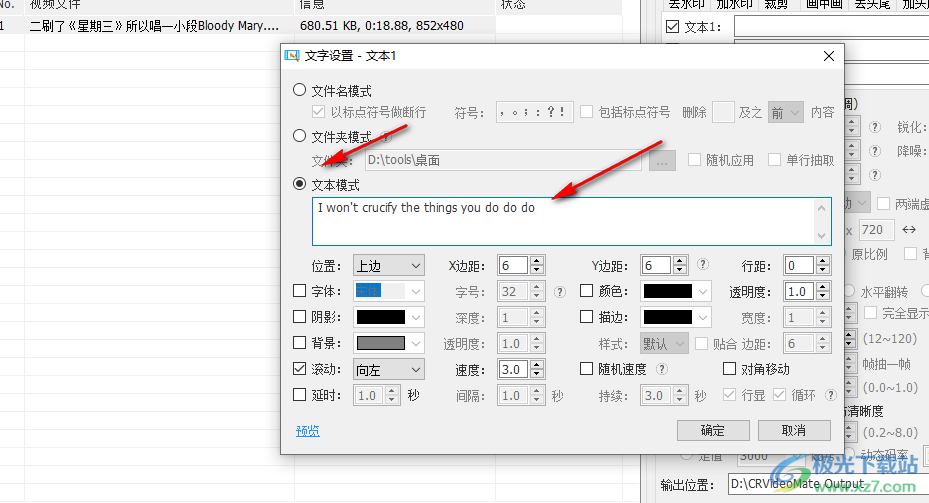
4、第四步,输入好内容之后,我们在页面下方可以点击选择文字所在的位置,文字与X和Y的边距以及文字之间的行间距
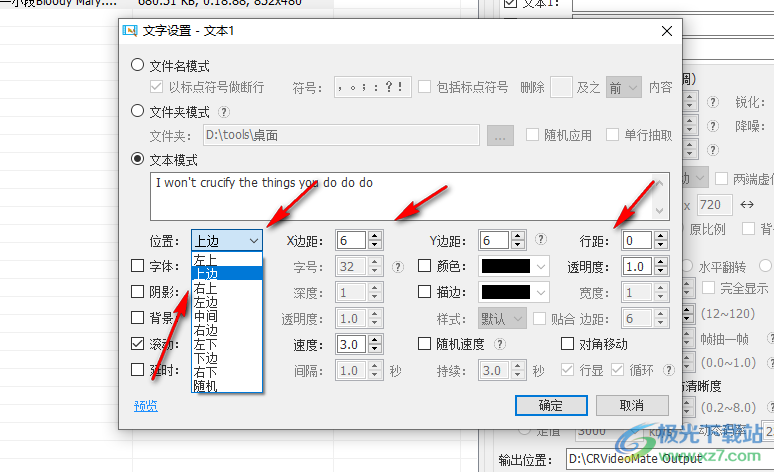
5、第五步,我们还可以给文字添加阴影、背景以及设置滚动的方向、速度等,将需要的选项进行勾选就可以设置了,设置完成之后我们点击“预览”选项就可以看到添加的文字在视频中的效果了
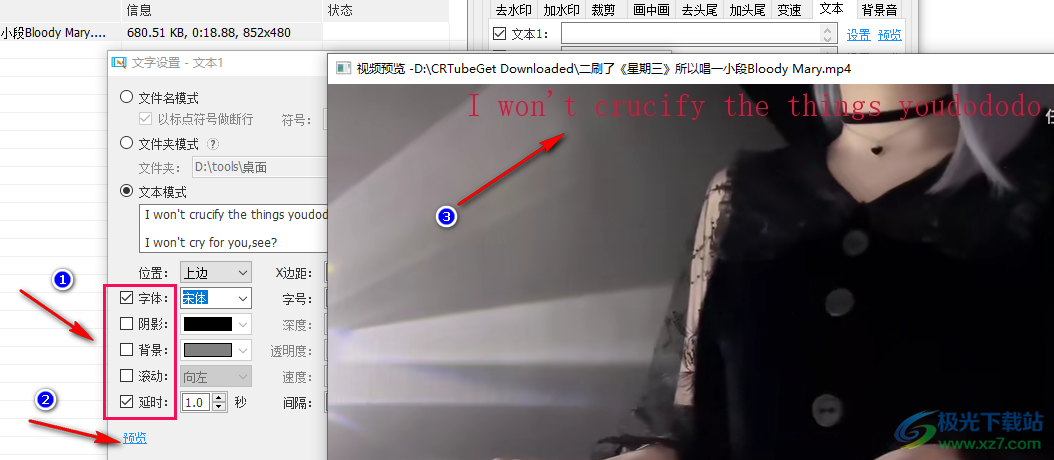
6、第六步,如果想要达到歌词显示效果,也就是一句一句歌词显示的样子,我们可以将“延时”选项进行勾选,然后将“行显”选项进行勾选,该选项是让我们的文本按照行来显示,否则会一次性显示完我们文本框中的内容,勾选之后我们再设置好延时、间隔以及持续时间,设置完成之后我们点击“确定”选项
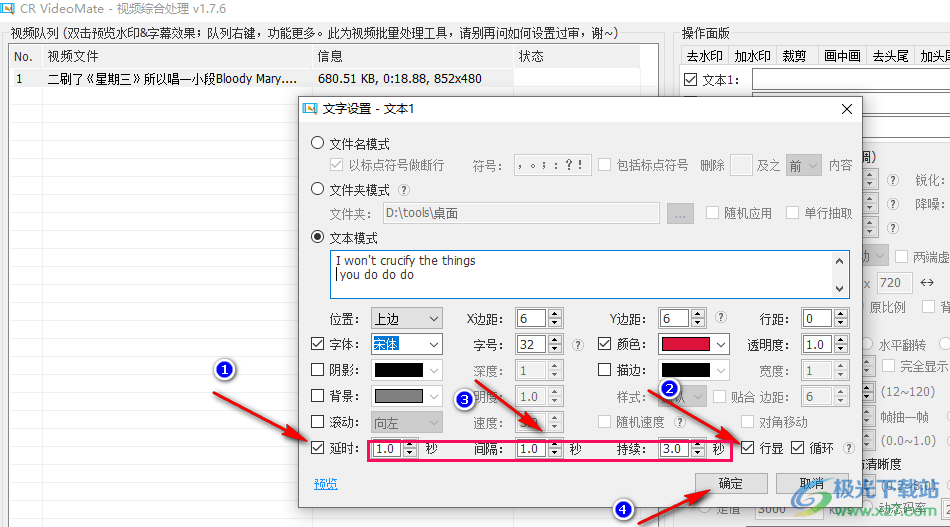
7、第七步,回到操作面板之后,我们在页面下方的输出位置处点击“...”图标,然后在文件夹页面中选择自己需要的输出文件夹,然后点击确定选项,再点击开始处理选项
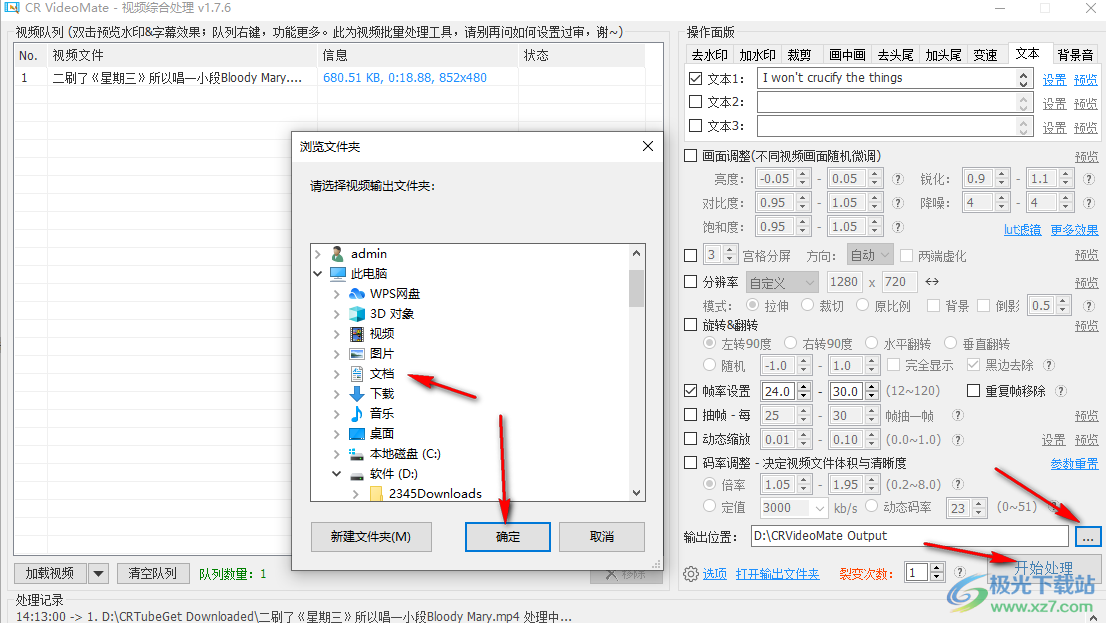
8、第八步,我们点击“开始处理”选项之后等待处理完成,然后我们就能在保存路径的文件夹中看到已经完成文本添加的文件了
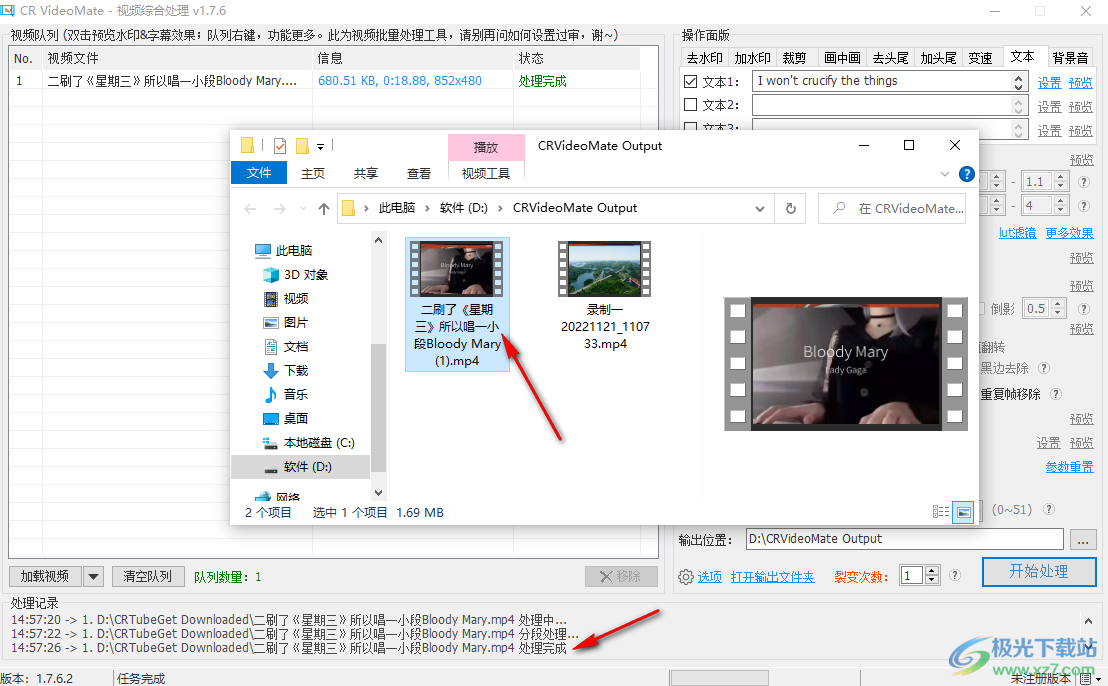
以上就是小编整理总结出的关于CR VideoMate在视频中添加文本的方法,我们打开CR VideoMate软件,然后在软件中打开自己需要添加文本的视频文件,接着点击文本选项,再将文本进行勾选并点击设置选项,在文字设置页面中,我们完成文本内容的编辑与设置,最后点击确定选项即可,感兴趣的小伙伴快去试试吧。
